3 parasta tapaa korjata kuuloketilaan juuttunut iPad
Yritätkö kuunnella kappaleita tehdessäsi tehtäviä iPadillasi, ja yhtäkkiä huomasit, että iPadisi on jumissa kuuloketilassa, kun liitit kuulokkeet irti? No, jotkut käyttäjät kokevat tällaisen tilanteen. Ja älä hikoile sitä, koska se tapahtuu useammin kuin luulet. Hyvä, että tulit tähän paikkaan. Oletetaan, että yrität tietää, miksi iPadisi on jumissa kuuloketilassa ja mitä voit tehdä asialle. Siinä tapauksessa tässä viestissä luetellaan mahdolliset syyt ja käytännölliset mutta hyödylliset ratkaisut, joita voit käyttää. Jatka lukemista ja valitse paras vastaus kysymykseesi kuinka saada iPad pois kuuloketilasta?.
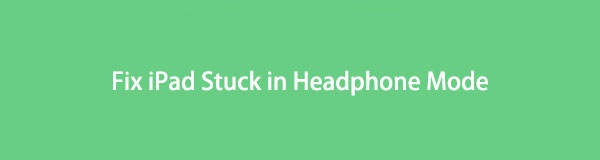

Opasluettelo
FoneLabin avulla voit korjata iPhonen / iPadin / iPodin DFU-tilasta, palautustilasta, Apple-logosta, kuulokemikrofonista jne. Normaaliin tilaan ilman tietojen häviämistä.
- Korjaa käytöstä poistetut iOS-järjestelmäongelmat.
- Pura dataa käytöstä poistetuista iOS-laitteista ilman tietojen menetystä.
- Se on turvallinen ja helppokäyttöinen.
Osa 1. Miksi iPad jumissa kuuloketilassa?
Monet iPadin käyttäjät haluavat tietää syyt sellaiseen virheeseen "iPad jumissa kuuloketilassa". Ja todellakin, on useita tekijöitä, jotka ovat vastuussa siitä, miksi iPad on jumissa kuuloketilassa. Siksi listasimme alla mahdolliset syyt:
- Vesivaurioitunut/märkä - Jos pudotit iPadisi veteen ja se kastuu, se voi juuttua kuuloketilaan, koska se on vaurioitunut sisältä.
- Likainen kuulokeliitäntä - Kuulokkeiden liitäntää ei ole puhdistettu kuukausiin. Se on saattanut olla pölyn peitossa. Tästä syystä iPadisi on jumissa kuuloketilassa.
- Ohjelmisto-ongelmat - Syynä on saattanut olla äskettäinen iOS-päivitys, esimerkiksi iOS 17, tai kuulokkeiden sopimaton toiminta.
- Fyysisesti vaurioitunut kuulokeliitäntä - iPad saattaa olla jumissa kuuloketilassa, koska kuulokeliitäntäsi on vaurioitunut.
Nämä ovat yleisimpiä syitä, miksi iPad on jumissa kuuloketilassa. Voiko sen korjata? Tietysti kyllä! Jos on ongelma, aina löytyy ratkaisu. Siirry tämän viestin seuraavaan osaan saadaksesi tietoa eri tavoista, joita voit suorittaa.
Osa 2. Kuinka saada iPad pois kuuloketilasta
Kun tiedät syyt siihen, että iPad on juuttunut kuuloketilaan, aloita sen korjaaminen alla olevilla kolmella menetelmällä.
Menetelmä 1. Käynnistä iPad uudelleen
Laitteen uudelleenkäynnistys on ensimmäinen ja helpoin tapa korjata laitteen ongelmia. Joten kun iPadisi on jumissa kuuloketilassa, voit yrittää käynnistää iPadin uudelleen. Nyt voit käynnistää iPadin uudelleen seuraavasti.
iPad, jossa on Home-painike tai Touch ID:
Vaihe 1Ensinnäkin paina ja pidä painettuna ylin -painiketta. Muissa iPad-malleissa paina ylin painiketta ja Volume Up or Volume Down painikkeet.
Vaihe 2Seuraavaksi, kun Virta pois liukusäätimet tulee näkyviin, sammuta iPad vetämällä liukusäätimiä. Odota 30 sekuntia ja käynnistä iPad uudelleen painamalla yläpainiketta ja pitämällä sitä painettuna, kunnes näet Apple-logon.
Vaihe 3Kun olet käynnistänyt iPadin uudelleen, paina tilavuus painikkeita tarkistaaksesi, onko tilavuus baari näyttää Ringerin.
iPad ilman Home-painiketta tai Touch ID:tä:
Vaihe 1Paina ensin ja pidä painettuna teho or ylin -painiketta ja joko Volume Up or Volume Down painiketta.
Vaihe 2Kun näet virrankatkaisun liukusäätimen näytöllä, vedä sitä, niin iPad sammuu.
Vaihe 3Odota sitten myös 30 sekuntia. Ja pidä yläpainiketta painettuna, kunnes Apple-logo ilmestyy iPadin näytölle.
Vaihe 4Tarkista lopuksi, onko iPadisi poistunut kuuloketilasta. Ja siinä se!
Tämä on ensimmäinen tapa korjata kuuloketilaan juuttunut iPad. Jos tämä prosessi ei toiminut, siirry seuraavaan tekniikkaan tämän viestin seuraavassa osassa.
FoneLabin avulla voit korjata iPhonen / iPadin / iPodin DFU-tilasta, palautustilasta, Apple-logosta, kuulokemikrofonista jne. Normaaliin tilaan ilman tietojen häviämistä.
- Korjaa käytöstä poistetut iOS-järjestelmäongelmat.
- Pura dataa käytöstä poistetuista iOS-laitteista ilman tietojen menetystä.
- Se on turvallinen ja helppokäyttöinen.
Menetelmä #2. Palauta iPad
Kun iPad on käynnistetty uudelleen ja se on edelleen jumissa kuuloketilassa, voit nollata laitteesi. Joskus käyttäjät muuttavat äkillisesti joitain laitteen asetuksia, mikä voi aiheuttaa ongelmia laitteellesi. Tämä voi tapahtua myös, jos laitteesi on jumissa kuuloketilassa. Seuraa alla olevia ohjeita saadaksesi tietää, kuinka voit suorittaa tämän menetelmän.
Vaihe 1Aloita siirtymällä kohtaan Asetukset iPad-laitteellasi.
Vaihe 2Jatka sitten kohtaan general. Napauta seuraavaksi asettaa uudelleen vaihtoehto alhaalta.
Vaihe 3Valitse lopuksi Nollaa kaikki asetukset luettelosta. Laitteesi sammuu ja nollaa kaikki iPadisi asetukset. Se siitä!
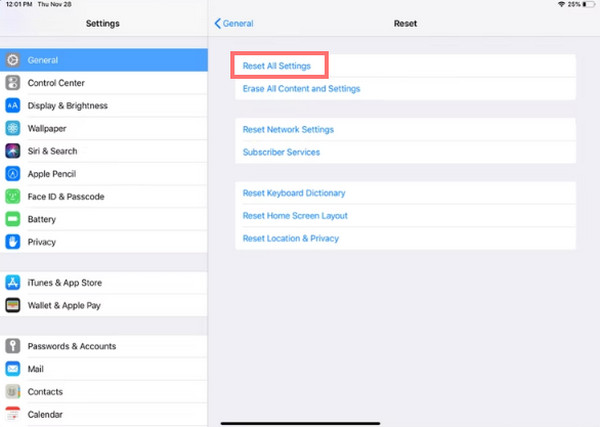
Nyt kaikki iPadisi asetukset, mukaan lukien poistetut, palautetaan oletusasetuksiin. Tämä voi myös ratkaista iPadisi ongelman juuttua kuuloketilaan. Jos mitään ei tapahdu näiden kahden menetelmän suorittamisen jälkeen, voit siirtyä seuraavaan menettelyyn.
Menetelmä #3. FoneLab iOS -järjestelmän palautus
Olivat syyt mitkä tahansa, paras ja perimmäinen tapa korjata iPadin juuttuminen kuuloketilaan on FoneLab iOS -järjestelmän palautus. Se on monikäyttöinen ja luotettava työkalu. Se voi korjata melkein kaikenlaisia poikkeavuuksia ja ongelmia iOS-järjestelmissäsi. Älä huoli. Työkalu on myös helppo ja turvallinen käyttää. Joten voit luottaa siihen. Ja mikä mielenkiintoisempaa on, että FoneLab iOS System Recovery auttaa sinua pääsemään pois kuuloketilasta. Saadaksesi tietoa, seuraa alla tarjoamaamme opetusohjelmaa.
Vaiheet iPhone-kuuloketilasta poistamiseksi FoneLab iOS -järjestelmän palautuksen avulla:
FoneLabin avulla voit korjata iPhonen / iPadin / iPodin DFU-tilasta, palautustilasta, Apple-logosta, kuulokemikrofonista jne. Normaaliin tilaan ilman tietojen häviämistä.
- Korjaa käytöstä poistetut iOS-järjestelmäongelmat.
- Pura dataa käytöstä poistetuista iOS-laitteista ilman tietojen menetystä.
- Se on turvallinen ja helppokäyttöinen.
Vaihe 1Lataa ja asenna ensin FoneLab iOS System Recovery tietokoneellesi ilmaiseksi. Se käynnistyy automaattisesti asennuksen jälkeen.
Vaihe 2Napsauta seuraavaksi vaihtoehtoa FoneLab iOS -järjestelmän palautus pääliittymässä.

Vaihe 3Napsauta sitten Aloita -painiketta siirtyäksesi seuraavaan osaan.

Vaihe 4Seuraavassa ikkunassa voit valita iPadin korjaustyypin välillä Vakio-tila or Edistynyt tila. Vahvista päätöksesi napsauttamalla Vahvista-painiketta. Liitä sitten iPad-laitteesi USB:llä ja avaa se.

Vaihe 5Nyt voit siirtyä palautustilaan noudattamalla alla olevia ohjeita, jos iPadisi ei tunnista tietokoneesi tai työkalusi. Lopuksi se lataa laajennuksen korjatakseen vioittuneen järjestelmän ja palauttaakseen sen normaaliksi. Odota kärsivällisesti toimenpiteen päättymistä. Ja siinä se!
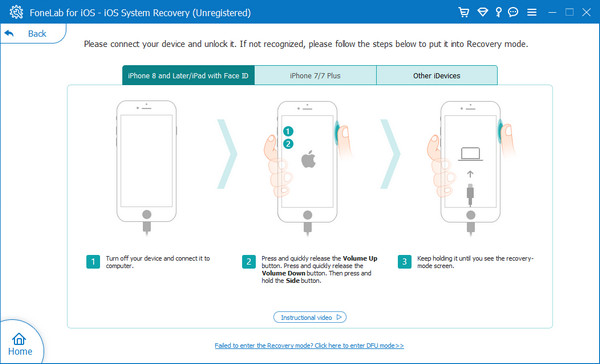
Huomautus: Älä irrota iPadia tai käytä sitä latausprosessin aikana.
Näin voit nopeasti korjata kuuloketilaan juuttun iPadin tällä luotettavalla ja erinomaisella työkalulla – FoneLab iOS -järjestelmän palautus. Tarkista se kokeilemalla äänenvoimakkuuspainikkeita, ja sen pitäisi näyttää soittoääni ilman kuulokkeita.
FoneLabin avulla voit korjata iPhonen / iPadin / iPodin DFU-tilasta, palautustilasta, Apple-logosta, kuulokemikrofonista jne. Normaaliin tilaan ilman tietojen häviämistä.
- Korjaa käytöstä poistetut iOS-järjestelmäongelmat.
- Pura dataa käytöstä poistetuista iOS-laitteista ilman tietojen menetystä.
- Se on turvallinen ja helppokäyttöinen.
Osa 3. Usein kysyttyä iPadista jumissa kuuloketilassa
1. Miksi iPad-ääni toimii vain liitettyjen kuulokkeiden kanssa?
Useimmiten syy laitteesi ääniongelmiin on likaa, nestettä tai muuta roskaa, joka on juuttunut kuulokeliitännän sisään. Tarkista se painamalla tilavuus painikkeita nähdäksesi, onko iPad jumissa kuuloketilassa.
2. Saako kuulokkeet olla kytkettynä kuulokeliitäntään?
Itseasiassa ei. Kuulokkeiden liittäminen kuulokeliitäntään voi menettää yhteyden emolevyyn. Jos jätät sen aina tähän, se lisää vaurioiden mahdollisuutta, mikä johtaa ongelmiin, kuten iPhonen juuttumiseen kuuloketilaan. Varmista siis aina, että irrotat sen, kääri se oikein ja säilytä sitä oikein.
Näin voit korjata kuuloketilaan juuttun iPadin tehokkaasti ja tehokkaasti. Nyt voit lopettaa murehtimisen siitä, koska näiden menetelmien avulla. Sen myötä todellakin suosittelemme FoneLab iOS -järjestelmän palautus korjataksesi kaikki iPad-järjestelmän ongelmat, mukaan lukien kuuloketilaan juuttunut iPad. Takaamme, että voit luottaa tähän ohjelmaan. Siksi se on edelleen sinun valintasi.
FoneLabin avulla voit korjata iPhonen / iPadin / iPodin DFU-tilasta, palautustilasta, Apple-logosta, kuulokemikrofonista jne. Normaaliin tilaan ilman tietojen häviämistä.
- Korjaa käytöstä poistetut iOS-järjestelmäongelmat.
- Pura dataa käytöstä poistetuista iOS-laitteista ilman tietojen menetystä.
- Se on turvallinen ja helppokäyttöinen.
